Kaip apversti tekstą Word 2016 / 2019 dokumente?

Sužinokite, kaip lengvai apversti, pasukti ir apversti tekstą Word 2016 ir 365 dokumentuose.
„Slack“ ir „Discord“ yra svarbi programinė įranga, skirta daugeliui žmonių žaisti žaidimus ir dirbti. Download.vn padės sujungti „Slack & Discord“ su „Ripcord“, kad galėtumėte patogiau ir efektyviau dirbti ir žaisti žaidimus.

Instrukcijos, kaip sujungti „Slack“ ir „Discord“ į vieną
Kaip atsisiųsti ir įdiegti ripcord
Atsisiųskite „Ripcord“ iš https://cancel.fm/ripcord/ . Tada ištraukite programinę įrangą į norimą aplanką ir atidarykite programą. Kai atidarote „Ripcord“ pirmą kartą, turite susieti „Slack“, „Discord“ arba abi paskyras.
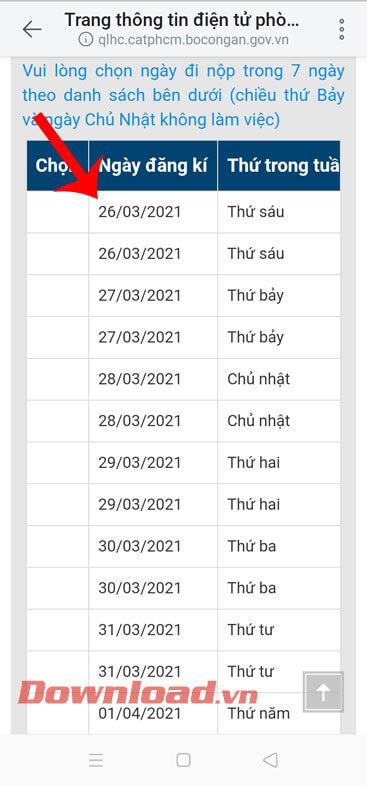
Pasirinkite pridėti paskyrą
Viršutinėje juostoje pasirinkite Paskyros ir pelės žymeklį pasirinkite Pridėti paskyrą . Priklausomai nuo jūsų pasirinktos platformos, „Slack“ ar „Discord“, procesas skirsis.
Kaip susieti „Slack“ su „Ripcord“.
„Slack“ galima susieti dviem būdais:
Pirmiausia prisijunkite prie savo „Slack“ paskyros naudodami el. pašto adresą ir slaptažodį. Šis metodas palaiko 2 faktorių autentifikavimą ir saugų duomenų tvarkymą, ištrindamas įvestą slaptažodį.
Antrasis metodas yra sudėtingesnis, bet taip pat gali priklausyti nuo jūsų „Slack“ paskyros ir darbo srities saugos nustatymų. Norėdami importuoti iš naršyklės, atlikite šiuos veiksmus:
Jei nesate tikri dėl pirmiau nurodytų veiksmų, „Ripcord“ turi lengvai suprantamą vartotojo vadovą. Norėdami pamatyti išsamias instrukcijas, tiesiog spustelėkite vieną iš 3 atitinkamų naršyklės mygtukų.
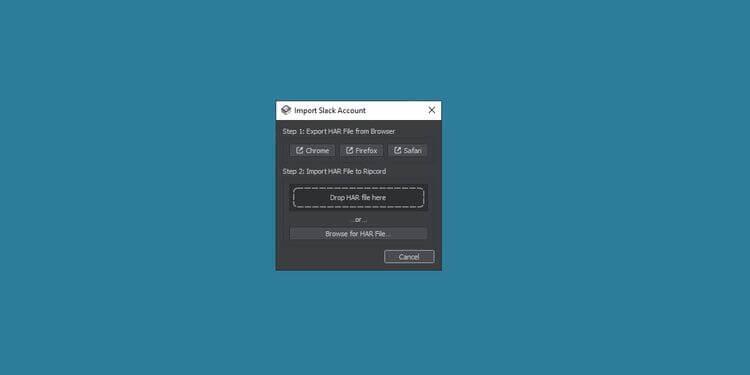
Įveskite savo Slack paskyrą
Kaip susieti „Discord“ su „Ripcord“.
Skirtingai nuo „Slack“, „Discord“ turi unikalų susiejimo metodą. Galite tiesiog prisijungti įvesdami tam tikrą informaciją iš savo naršyklės arba darbalaukio kliento.
Kai paspausite Nesutartis iš Add Account , būsite paraginti įvesti paskyros kodą – Paskyros prieigos raktą ir paspausti mygtuką Gauti mano nesutarimų žetoną . Spustelėjus šį mygtuką bus atidaryta instrukcijų serija. Jei norite iš karto susieti „Discord“ su „Ripcord“, atlikite šiuos veiksmus:
Atidarykite „Discord“ savo žiniatinklio naršyklėje arba darbalaukio programoje.
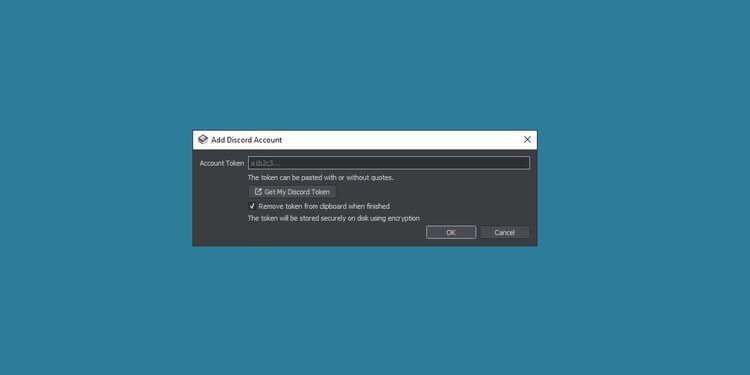
Pridėkite „Discord“ paskyrą
Dar kartą „Ripcord“ paprašys jūsų pašalinti visus žetono pėdsakus prisijungus. Šis veiksmas rekomenduojamas saugumo sumetimais.
Dabar vienoje platformoje turite dvi pokalbių programas. Tokiu būdu vos keliais paspaudimais efektyviau apdorosite informaciją „Slack and Discord“.
Aukščiau parodyta, kaip sujungti „Slack“ ir „Discord“ sistemoje „Windows“ . Tikimės, kad straipsnis jums bus naudingas.
Sužinokite, kaip lengvai apversti, pasukti ir apversti tekstą Word 2016 ir 365 dokumentuose.
Sužinokite, kaip pakeisti „Facebook“ avatarą niekam nežinant, laikantis paprastų žingsnių, kad jūsų profilio nuotrauka liktų privatumo dėka.
Sužinokite, kaip „Outlook 365“ lengvai nustatyti kitokį šrifto tipą ir dydį.
Sužinokite, kaip efektyviai naudoti „PowerPoint“ mastelio keitimo efektą pristatymuose, kad jie būtų įdomesni ir interaktyvesni.
Sužinokite, kaip įterpti Word ir Excel objektus į Microsoft PowerPoint pristatymus.
Muzikos klausymosi „Google“ žemėlapiuose instrukcijos. Šiuo metu vartotojai gali keliauti ir klausytis muzikos naudodami „Google“ žemėlapio programą „iPhone“. Šiandien WebTech360 kviečia jus
„LifeBOX“ naudojimo instrukcijos – „Viettel“ internetinės saugojimo paslauga, „LifeBOX“ yra naujai paleista „Viettel“ internetinės saugojimo paslauga, turinti daug puikių funkcijų.
Kaip atnaujinti būseną „Facebook Messenger“, „Facebook Messenger“ naujausioje versijoje vartotojams suteikė itin naudingą funkciją: keisti
Kortų žaidimo „Werewolf Online“ instrukcijos kompiuteryje, „Werewolf Online“ atsisiuntimo, įdiegimo ir žaidimo instrukcijos kompiuteryje per itin paprastą LDPlayer emuliatorių.
Instagrame paskelbtų istorijų ištrynimo instrukcijos. Jei norite ištrinti istoriją Instagram, bet nežinote, kaip? Šiandien WebTech360








